| 前页 | 后页 |
用户界面
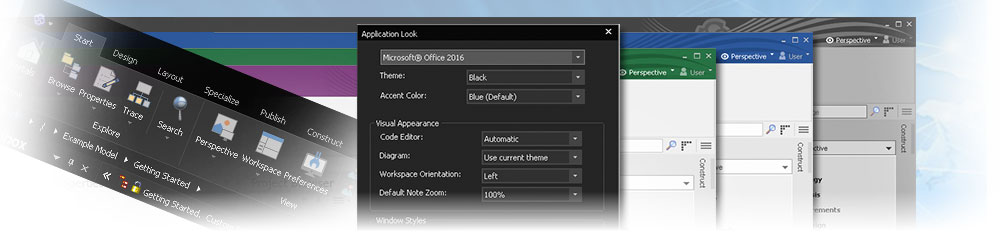
Enterprise Architect应用程序工作空间(或用户界面)提供了强大而灵活的分析,建模,设计和构造环境。工作区由熟悉的组件构建,例如工具栏,停靠窗口,对话框和菜单。这些元素一起提供了一组丰富的工具,用于处理模型, UML ,图,源代码,执行应用程序(调试和可视化),富文本文档,协作工具,扩展技术等等。
Enterprise Architect用户界面在功能和外观上都可以高度自定义。可以使用基于流行的Microsoft Office和Visual Studio的视觉样式,从Windows XP时代的经典外观到最新的Office和Visual Studio版本。自动以深色或普通样式显示源代码和图表的功能进一步增强了深色和浅色样式。
自定义工具栏,菜单,工作区布局,透视图和快捷方式可帮助您充分利用Enterprise Architect的特定需求。花时间熟悉可用的自定义项是值得的,因为它可以帮助您构建需要专注于工作的精确建模和设计环境。
如果要探索在Enterprise Architect创建模型的基本过程和工具,则可以在Sparx Systems网站上观看演示,和/或通过本节中提供的简单教程进行工作。使用“了解更多”标题下的链接。
用户界面工具
工具类 |
描述 |
也可以看看 |
|---|---|---|
|
Enterprise Architect工作区 |
工作区是您用来创建,打开和显示模型的界面。工作区的主要组件是中央图视图,您可以在其中创建模型图,查看报告,滚动模型元素列表,访问Internet以及编辑和调试源代码。 |
起始页 图表视图 |
|
色带 |
功能区提供对与项目生命周期相关的高级功能以及项目和系统管理功能的访问。在系统的所有级别,您还可以使用上下文菜单访问功能和操作。 |
图上下文菜单 Enterprise Architect 浏览器窗口上下文菜单 |
|
视窗 |
这些窗口可帮助您输入和显示有关项目和模型的信息。您可以重新排列窗口以使屏幕空间适应您的工作习惯。 |
Enterprise Architect Windows |
|
工具栏 |
工具栏是一小组按钮,可在项目整体或单个建模单元上快速访问常用操作。 |
工具栏 |
|
图表工具箱 |
图表工具箱提供了用于使用图表媒介创建模型的所有组件和连接器。工具箱会根据您模型中当前使用的任何技术自动匹配您打开的图的类型。 |
图表工具箱 |
|
键盘按键 |
您可以使用键盘组合键来快速启动整个系统中的各种动作,还可以使用Diagram Quick Key(单键)快捷方式对打开的图中的元素和连接器执行操作。 |
键盘快捷键 图的快捷方式 |
|
客制化 |
Enterprise Architect提供了各种自定义工具,可用于:
|
客制化 视觉风格 自定义功能区集 工作区布局 |
|
导航 |
您可以使用多种导航和搜索工具来搜索,跟踪和查找项目中的信息,并过滤信息,以便您可以浏览项目的特定视图而不是整个内容。 |
模型导航 浏览器窗口 |
学到更多
- 使用企业架构师的演示 (在线资源)
- 讲解

